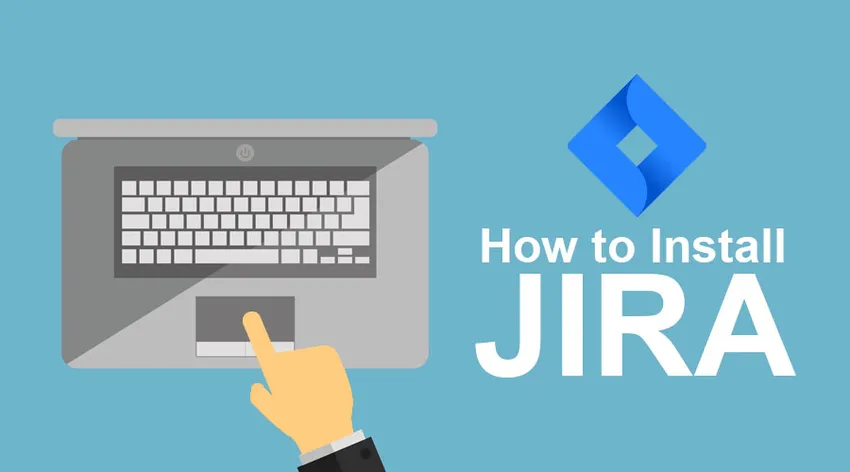
Kako namestiti JIRA
JIRA je orodje za sledenje projektov, ki ga je razvilo avstralsko podjetje Atlassian Inc. To je orodje, neodvisno od platforme, kar pomeni, da ga je mogoče uporabljati v katerem koli operacijskem sistemu. V osnovi je orodje za upravljanje projektov za razvoj programske opreme, uporabno pri upravljanju delovnega toka, upravljanju procesov, upravljanju zahtev, sledenju nalog, sledenju napak in še mnogim drugim. Jira ni samo močan, ampak tudi neprimerljiv s številnimi naprednimi spletnimi rešitvami za samostojno upravljanje projektov. Razvojne in tehnične podporne ekipe ga uporabljajo za večjo količino dela v določenem časovnem okviru. Pomembno pri tem je vedeti, da je Jira spletna aplikacija, kar pomeni, da lahko deluje centralno na strežniku. Zato lahko različni uporabniki z njim komunicirajo prek spletnih brskalnikov na katerem koli računalniku, ki je v istem omrežju. JIRA je priročna in je zelo podobna tabli, na kateri lahko vizualno spremljate stanje vseh članov ekipe v različnih fazah projekta. V časih, ko je lahko resnično zahtevno preveriti, kako in kje so vsi v ekipi s projektom, se Jira izkaže za izjemno koristno.
Ko dokončate nalogo, morate preprosto klikniti in premakniti svoje odgovornosti na določene odseke (to so lahko v teku, dokončani, ne začeti itd.) Plošče, tako da je stanje vaših nalog in delovni tok vaše ekipe vizualno določeno vsem v ekipi. Tako odpravlja potrebo po nenehnih e-poštnih sporočilih in spremljanju, kje je vsak projekt, in status naloge, dodeljene vsakemu posamezniku. Poleg tega vizualni napredek vseh v realnem času ohranja produktivnost ekipe na visoki in gibčni osnovi.
JIRA je večjezično orodje, zato je mogoče njegovo vsebino predstaviti in prevesti v angleški, francoski, nemški, japonski in španski jezik. Na voljo je tudi kot mobilna aplikacija. Podpira vse znane internetne brskalnike, kot so Chrome, IE, Mozilla in Safari. Jira je komercialni izdelek, zato za uporabo storitev JIRA morate kupiti licenco. Na voljo pa je 30 dni brezplačnega preizkušanja za neomejene uporabnike.
Preden se lotimo podrobnih korakov za namestitev Atlassian's Jira, nam najprej sporočite predpogoje, da Jira pravilno deluje v sistemu.
1. korak - Za dostop do celotne funkcionalnosti sistema mora biti v brskalniku omogočen Javascript brez uporabe orodja za blokiranje skriptov.
2. korak - JRE / JDK je treba posodobiti na najnovejšo različico.
Namestitev JIRA na strani strežnika:
Spodaj so podrobni koraki za namestitev Jira:
1. korak - Če želite prenesti in namestiti Jira, obiščite uradno spletno mesto Atlassian. Povezava do spletnega mesta je- https://www.atlassian.com/software/jira/download?_ga=1.28526460.1787473978.1 488778536
2. korak - Ko izberete vrsto operacijskega sistema, v katerega želite namestiti Jira, poiščite možnost Prenos in kliknite nanjo. Tip operacijskega sistema lahko spremenite s klikom na spustni meni.
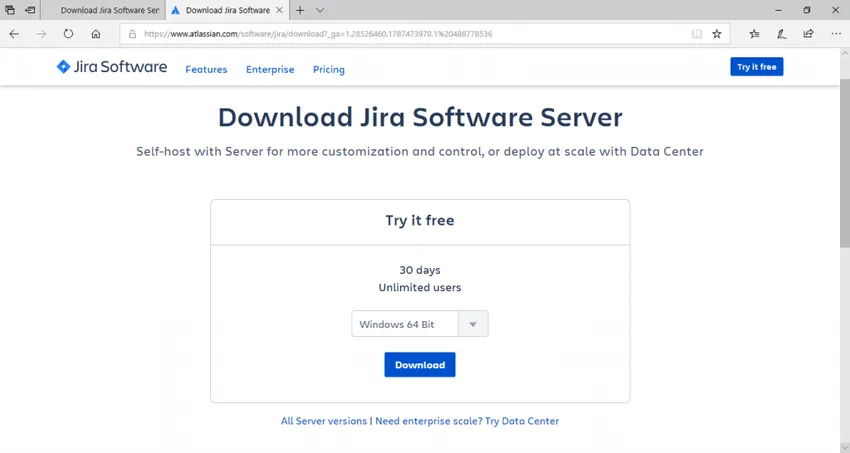
3. korak - Ko Jira prenesete, kliknite datoteko .exe. Po tem boste videli, da se prikaže pojavno okno Potrdi potrditev in kliknite RUN za nadaljevanje. Lahko se sklicujete na spodnji posnetek zaslona.
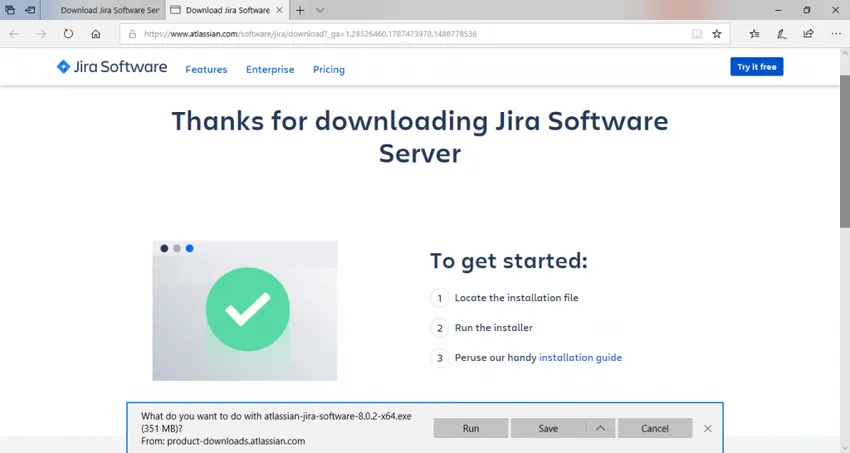
4. korak - Opazite, da se prikaže čarovnik za namestitev JIRA. V tem primeru kliknite Naprej
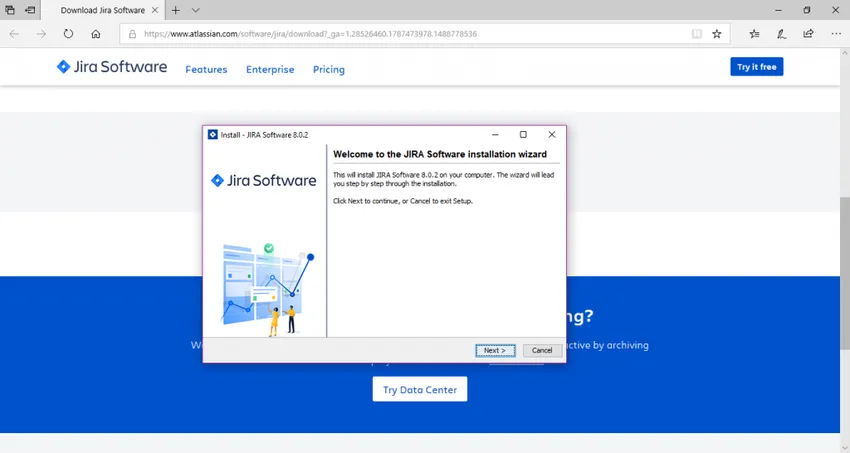
5. korak - Izberite želeno možnost namestitve in nato znova kliknite Naprej.
Povzetek namestitve bo prikazan s ciljnim imenikom, domačim imenikom, vmesnikom RMI, vmesnikom HTTP itd. Posnetki zaslona za to so priloženi spodaj.
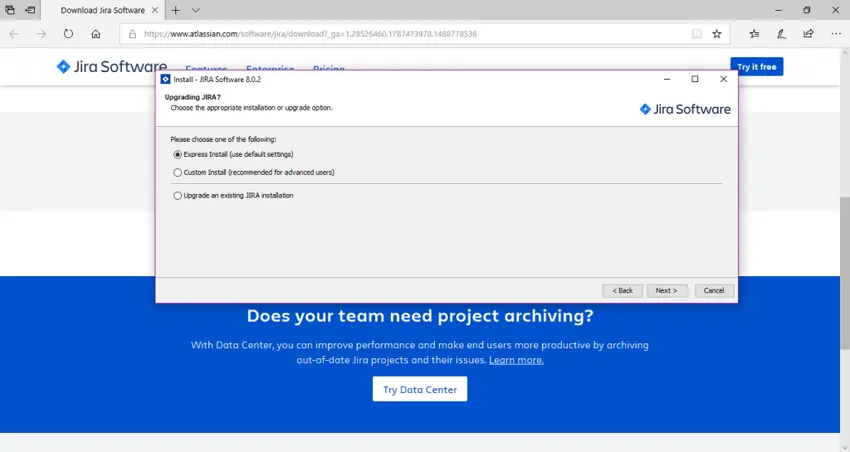
6. korak - Kliknite na Namestitev. JIRA se bo začela nameščati. Za dokončanje namestitve bi potrebovali nekaj minut.
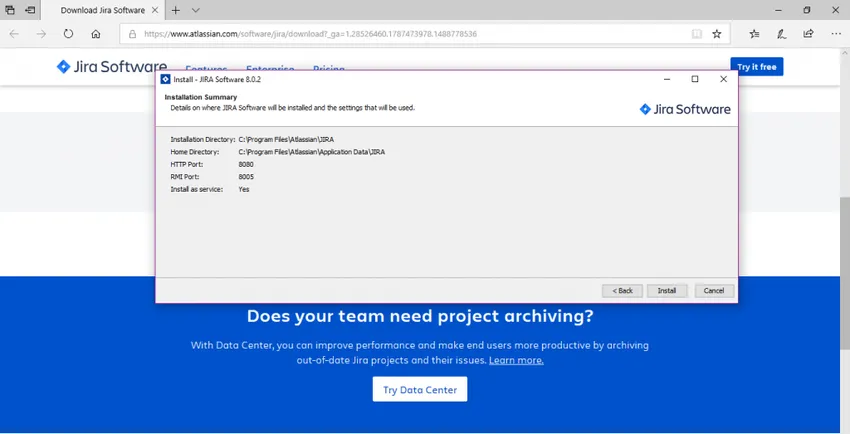
7. korak - Prepričajte se, da je potrditveno polje »Zaženi program JIRA Software 8.0.2 zdaj«, da se Jira samodejno zažene. Po tem kliknite Naprej, če ni, lahko dostopate s bližnjico v meniju Start Windows.
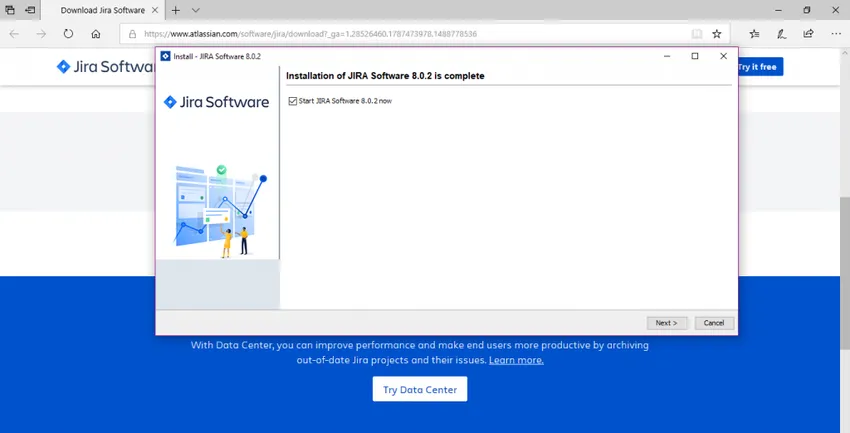
8. korak - Kliknite gumb Dokončaj.
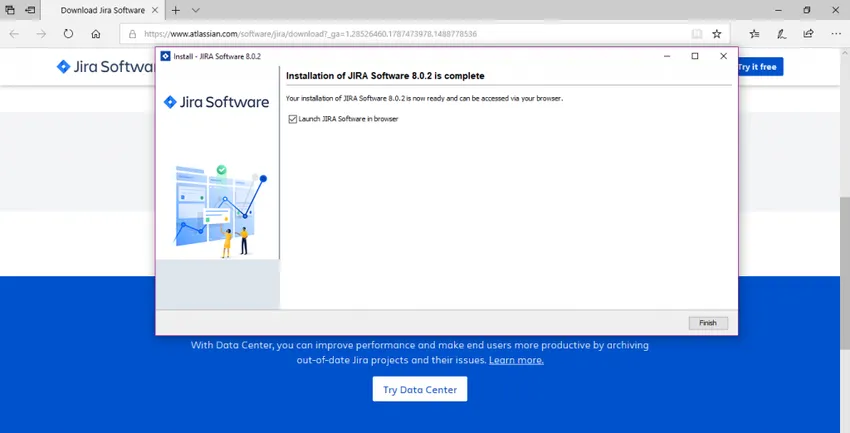
Nastavitev aplikacije JIRA
Namestitveni program ustvari naslednje bližnjice v začetnem meniju -
• Dostop do JIRA
• Zaženite strežnik JIRA
• Ustavite JIRA strežnik
• Odstranite JIRA
1. korak - Kliknite Access JIRA
2. korak - Izberite vrsto licence kot JIRA SOFTWARE (strežnik) in ime organizacije kot Self.
Korak 3 - Polje »Vaš primerek je« bi bilo treba zagnati in zagnati
4. korak - Kliknite na Ustvari licenco
5. korak - Pojavi se pojavno potrditveno okno. Samo kliknite DA.
6. korak - Zdaj boste morali vnesti podrobnosti skrbniškega računa in ko je namestitev končana, lahko dodate več skrbnikov.
7. korak - Po tem vnesite podatke o svojem poštnem strežniku, da nastavite obvestila po e-pošti. JIRA bo zdaj lahko pošiljala obvestila, ko se bodo težave razlikovale.
8. korak - Jira bo samodejno končal nastavitev, ko konča!
Ko JIRA konča namestitev in začne teči v strežniku, lahko uporabnik do nje dostopa iz katerega koli brskalnika. Do vašega spletnega mesta Jira bo dostopen vaš osnovni URL ali URL, kot je ta: http: //:
Namestitev JIRA iz datoteke ZIP
1. korak - Prenesite zip datoteko za vaš ustrezen operacijski sistem:
• Jira Core na https://www.atlassian.com/software/jira/core/download
• Programska oprema Jira na https://www.atlassian.com/software/jira/download
2. korak - Za namestitev Jira boste potrebovali mesto. Da bi to naredili, ustvarite imenik, znan tudi kot namestitveni imenik s potjo brez presledkov. Ob predpostavki, da je to vaše.
Prepričajte se, da je Jira zip datoteka pridobljena.
3. korak - Za shranjevanje podatkov, kot so datoteke, dnevniki, iskalni indeksi v Jira, je treba ustvariti domači imenik. Namestitveni in domači imenik ne smeta biti enaka. Predpostavimo, da je to vaše.
Spodaj so omenjeni načini, kako lahko Jira pouči, kako naj začne, :
• Nastavite spremenljivke okolja, ki so najprimernejše.
• Uredite datoteko jira-application.properties
4. korak - Privzeta poslušalna vrata Jira so 8080. Morda boste morali uporabiti druga vrata, če že obstaja aplikacija, ki uporablja enaka vrata za zagon na strežniku.
Priporočeni članki:
To je vodnik o tem, kako namestiti JIRA. Tu smo razpravljali o osnovnem konceptu in različnih korakih za namestitev JIRA na strani strežnika. Če želite izvedeti več, si oglejte tudi naslednje članke:
- Korak za korakom Namestitev Jenkinsa
- Kako namestiti Bootstrap
- Vodnik za namestitev C
- Kako namestiti Selenium
- JRE proti JVM | Najboljših 8 razlik z (Infographics)